详解斑马ZD420打印机按键功能
详解斑马ZD420打印机按键功能。斑马ZD420打印机按键功能你了解多少,下面我们一起来看看。
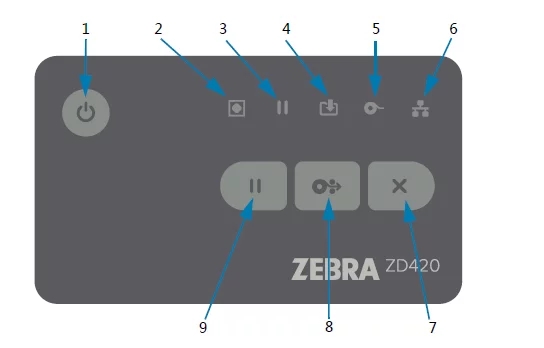
1.“电源”按钮―打开和关闭打印机电源。也可用于启动低功耗睡眠和唤醒状态。
·初始通电―按下“电源”按钮,直至打印机指示灯闪烁。打印机进行自我诊断、配置检查、集成可选部件时,打印机指示灯会以不同的组合断断续续地闪烁,这需要几秒钟来完成。
Status(状态)指示灯呈绿色恒亮,表示打印机现已准备就绪,可进行正常的打印操作。
睡眠模式―按下并释放按钮一次将使打印机进入睡眠模式。存储各种配置和状态信息后,打印机将关闭。所有指示灯将熄灭,除了Status((状态)指示灯会在“开”和“关”之间缓慢变化以表示睡眠模式。
·电源关闭,睡眠模式延迟―按住按钮4-9秒。操作员可以开始批量打印作业,并将打印机置于睡眠模式的低功耗状态―作业完成后。
·电源关闭/关机-按住按钮4-9秒。打印机电源将关闭。
·电源故障恢复模式-此打印机功能由安装在打印机中其中一个可选“打印机连接模块”上的硬件跨接器设置来启动。请参阅设置电源故障恢复模式跨接器。
·插入已开启的(ON)交流电源后,打印机将自动开机。
·支持“睡眠模式”和“电源关闭,睡眠模式延迟”。
·“电源关闭/关机”将重置打印机,然后运行“初始通电”序列。
注意·“电源故障恢复模式”仅适用于已安装“打印机连接模块”的打印机。
2.Status(状态)指示灯一打印机整体运行状况和操作状态的主要状态指示灯。该指示灯也称为电源指示灯。
·绿色∶准备就绪,可进行打印和数据活动。
·绿色:在“开”和“关”之间缓慢变化:打印机处于睡眠模式。
·红色:介质用完、介质检测错误、打印头(盖板/打印头)打开、切纸错误、打印头验证失败。
·琥珀色:打印头温度过高、打印头元件故障、存储内容(格式、图表、字体等)时内存不足、USB主机湍口或串行端口接口电源故障。
·琥珀色闪烁:打印头温度过低。
·红色闪烁:打印头温度过高―此状态与闪烁的红色Pause(暂停)指示灯相结合。需要冷却并重启打印机。
3.Pause(暂停)指示灯一Pause(暂停)指示灯亮起时,打印机处于“暂停”模式。打印缓冲区队列中的标签(打印格式)或所有标签(打印格式)可以使用“取消”按钮在“暂停”指示灯亮起时取消。
·琥珀色∶打印机已暂停。打印、标签进纸(走纸)和其他标签常规活动均暂停,直到按“暂停”按钮取消暂停状态为止。
·红色闪烁:打印头温度过高一此状态与闪烁的红色Status(状态)指示灯相结合。需要冷却并重启打印机。
4.Data(数据)指示灯-显示数据传输活动的状态。
·熄灭∶数据未传输。
·绿色:-项数据通信操作尚未完成,但未处于活跃的传输状态。
·绿色闪烁:正在进行数据通信。
·琥珀色闪烁∶存储内容(格式、图表、字体等)时内存不足。
5.supplies(耗材)指示灯一显示介质(标签、收条、签条、转印色带、色带夹等)的状态。
·红色:处于“介质用完”状态。
·红色闪烁:色带用尽。
·红色和琥珀色闪烁:色带夹量低(仅限ZD420色带夹打印机)。
·琥珀色闪烁:打印机尝试在热敏模式下打印时,检测到已装入色带(仅适用于ZD420色带夹打印机)。
6.Network(网络)指示灯-显示网络活动和状态。
·琥珀色∶检测到10base以太网(LAN)连接。
·绿色∶检测到10/100以太网(LAN)连接,或者Wi-Fi(WLAN)信号很强并且已连接。
·红色:出现以太网(LAN)或Wi-Fi(WLAN)故障。
·红色闪烁:正在关联Wi-Fi(WLAN)。
·琥珀色闪烁:正在验证Wi-Fi(WLAN)。
·绿色闪烁:Wi-Fi(WLAN)连接已完成,但信号较弱。
7.“取消”按钮-取消打印作业。
·只有打印机处于“暂停”状态时有效。
·按下“取消”按钮一次可让打印机取消打印缓存中的下一个格式。
·按住“取消”按钮两秒钟可取消打印等待中的所有格式。
8.“进纸”按钮━让标签(打印样式/格式)往前移动。
·送入一张标签―打印机未打印时,按住(然后松开)“进纸”按钮会使打印机将介质往前送一个空白样式/格式的长度(标签、收条、签条、票据等)。
·前移多个标签―打印机未打印时,按住“进纸”按钮,让打印机将标签往前移动,直至释放该按钮。该操作完成时将移动至下-个标签的初始位置。
·重印上一个标签(通过SGD命令启动:ezpl.reprint_mode)-此功能的预期目的是允许重新打印此前打印失败的介质。如果打印机介质(纸张、标签、转印色带等)已耗尽,则可以重新打印上一个标签(打印样式/格式)。当打印机电源关闭或重置时,存储用于重新打印的打印图像的打印缓冲区将被清除。
9.“暂停”按钮一暂停打印及介质移动操作。
·按下“暂停”按钮将中止打印活动,使打印机进入“暂停”状态。暂停前,打印机会完成正在打印的标签。
·Pause(暂停)指示灯将呈琥珀色(橙色/黄色),表示“暂停”状态。
·处于“暂停”状态时,按“暂停”按钮将使打印机恢复正常的操作。如果多标签(样式/格式)打印作业或其他打印作业正在打印队列中等待打印,则打印机将恢复打印。


